Archive:Kdenlive/Manual/Effects/Alpha manipulation/Color Selection/ru: Difference between revisions
Created page with "Kdenlive/Руководство/Эффекты/Обработка альфа-каналов/Выделение по цвету" |
Updating to match new version of source page |
||
| (101 intermediate revisions by 3 users not shown) | |||
| Line 1: | Line 1: | ||
<languages/> | <languages/> | ||
== | <span id="Chroma-Key"></span> | ||
=== Хромакей === | |||
Этот '''Хромакей''' является расширенной версией эффекта [[Special:myLanguage/Kdenlive/Manual/Effects/Alpha_manipulation/Blue_Screen|Хромакей: базовый]]. «Хромакей: расширенный (выбор цвета)» включает в себя некоторые основные методы растушёвки (путём изменения '''Режима края'''), а также параметры, отвечающие за более точный контроль силы и способа удаления фона. | |||
Этот эффект стоит применять, при использовании сложного фона или фона с меньшим контрастом относительно переднего плана. Для простых фонов (в частности зелёного, красного или чёрного), обычно хватает эффекта [[Special:myLanguage/Kdenlive/Manual/Effects/Alpha_manipulation/Blue_Screen|Хромакей: базовый]]. | |||
<span id="Basic_Technique"></span> | |||
===Базовая техника=== | |||
Найдите клип с фоном (желательно с неоднородным, слегка сложным, поскольку для работы с простым зелёным или синим фоном, чаще применяется эффект «Хромакей: базовый»). Примените эффект «Хромакей: расширенный (выбор цвета)» к клипу. | |||
Затем, выберите цвет с помощью кнопки в виде капли. После преобразования курсора в каплю щёлкните по фону клипа, который нужно удалить. Отрегулируйте ползунки Дельта, так, чтобы фон удалился в достаточной степени. Но с регулировкой, возможно, придётся поэкспериментировать. Если обнаружите, что фон не удаляется как нужно, попробуйте изменить «цветовую модель» и повторите эксперимент. Если в ходе ваших экспериментов со всеми «цветовыми моделями» фон по-прежнему не удаляется должным образом, вероятно, это сложно будет сделать в '''Kdenlive'''. В этом случае попробуйте воспользоваться эффектом [[Kdenlive/Manual/Effects/Alpha manipulation/Rotoscoping|Ротоскопирование]]. | |||
Если для подбора нужных параметров потребовалось много времени и вам эффект с этими параметрами может понадобиться снова, нажмите на кнопку с тремя горизонтальными линиями в правом верхнем углу и выберите '''Сохранить эффект'''. Присвойте эффекту имя и сохраните его. Теперь у вас во вкладке «Эффекты» сохранён эффект с предустановленными параметрами. | |||
<span id="All_Options"></span> | |||
=== Все Параметры === | |||
[[File:chroma_key_advanced_effect.png|frame|800px|center|Параметры эффекта «Хромакей: расширенный (выбор цвета)»]] | |||
Краткое описание всех параметров: | |||
'''Выбранный цвет''': это цвет который был выбран. Он может быть как прозрачным, так и единственным непрозрачным цветом. | |||
'''Инвертировать выбор''': Если флажок установлен (по умолчанию), выбранный цвет станет прозрачным. Если флажок снят, выбранный цвет останется непрозрачным. Сохранение выбранного цвета непрозрачным может быть более эффективно при работе с простым передним планом и сложным фоном. | |||
'''Цветовая модель''' варианты: RGB (красный, зелёный, синий), ABI и HCI (оттенок, насыщенность, светлота). | |||
Разные варианты дают разные результаты. По идее вариант RGB должен давать самый чёткий и лучший результат, но бывает (как [[Пользователь:TheMickyRosen-Left|I]] убедился на собственном опыте), вариант HCI или ABI, даёт результат лучше чем RGB. В общем, если RGB не даёт нужного результата, попробуйте другие варианты. | |||
{{Note/ru|'''Предварительный просмотр видео с использованием цветовой модели HCI будет медленным''', поскольку для этого требуется вычисление значений для каждого пикселя в отдельности.}} | |||
'''Режим края''' Варианты: Жёсткий, Широкий, Нормальный, Узкий и Мягкий | |||
Если для параметра «Режим края» задано значение «Мягкий», вы можете воспользоваться ползунком «Мягкость». С помощью этого ползунка определяется мягкость краёв. Чем выше значение, тем мягче будет область выбранного цвета на краях. | |||
«Жёсткий» означает, что мягкость не применяется (области выбранного цвета на краях не смягчаются вовсе). Любая часть изображения или видео либо полностью непрозрачна, либо полностью прозрачна. Выбор этого значения говорит об отсутствии подсвечивания цвета фона за границами объекта и означает, что у вас практически идеальный хромакей. | |||
Оставшиеся значения (Широкий, Нормальный и Узкий) создают постепенный переход между прозрачной и непрозрачной областями. Чем ближе значение к широкому, тем шире будет обводка заполняющая выбранным цветом края объекта (описание больше подходит для значения «Широкий»). Работа с этими значениями будет полезной, если фон не был удалён должным образом. | |||
'''Оттенок, насыщенность и светлота дельта:''' | |||
Эти три параметра определяют чувствительность цветовой модели. Увеличение этих значений, приведёт к удалению большей области фона. Уменьшение значений, приведёт к удалению меньшей области фона. Для поиска подходящих значений нужно экспериментировать отдельно с каждым клипом. | |||
<span id="See_Also"></span> | |||
<br clear=all> | |||
===== Дополнительно ===== | |||
См. также [[Kdenlive/Manual/Effects/Alpha_manipulation/Blue_Screen/ru|Хромакей: базовый]], который также преобразует выбранный цвет в альфа-канал, но имеет меньше параметров. | |||
В этой части [http://storage.piter.com/upload/contents/978591180767/978591180767_p.pdf книги] изложены основы теории цвета, которые помогут вам в понимании таких понятий как оттенок, насыщенность, светлота и т.д. | |||
<br clear=all> | |||
{{Prevnext2 | {{Prevnext2 | ||
| prevpage=Special:MyLanguage/Kdenlive/Manual/Effects/Alpha_manipulation | | prevpage=Special:MyLanguage/Kdenlive/Manual/Effects/Alpha_manipulation | ||
| prevtext= | | prevtext=Обработка альфа-канала | ||
| index=Special:MyLanguage/Kdenlive/Manual | indextext= | | index=Special:MyLanguage/Kdenlive/Manual | indextext=Вернуться к оглавлению | ||
}} | }} | ||
[[Category:Kdenlive]] | [[Category:Kdenlive]] | ||
Latest revision as of 12:53, 15 August 2023
Хромакей
Этот Хромакей является расширенной версией эффекта Хромакей: базовый. «Хромакей: расширенный (выбор цвета)» включает в себя некоторые основные методы растушёвки (путём изменения Режима края), а также параметры, отвечающие за более точный контроль силы и способа удаления фона.
Этот эффект стоит применять, при использовании сложного фона или фона с меньшим контрастом относительно переднего плана. Для простых фонов (в частности зелёного, красного или чёрного), обычно хватает эффекта Хромакей: базовый.
Базовая техника
Найдите клип с фоном (желательно с неоднородным, слегка сложным, поскольку для работы с простым зелёным или синим фоном, чаще применяется эффект «Хромакей: базовый»). Примените эффект «Хромакей: расширенный (выбор цвета)» к клипу.
Затем, выберите цвет с помощью кнопки в виде капли. После преобразования курсора в каплю щёлкните по фону клипа, который нужно удалить. Отрегулируйте ползунки Дельта, так, чтобы фон удалился в достаточной степени. Но с регулировкой, возможно, придётся поэкспериментировать. Если обнаружите, что фон не удаляется как нужно, попробуйте изменить «цветовую модель» и повторите эксперимент. Если в ходе ваших экспериментов со всеми «цветовыми моделями» фон по-прежнему не удаляется должным образом, вероятно, это сложно будет сделать в Kdenlive. В этом случае попробуйте воспользоваться эффектом Ротоскопирование.
Если для подбора нужных параметров потребовалось много времени и вам эффект с этими параметрами может понадобиться снова, нажмите на кнопку с тремя горизонтальными линиями в правом верхнем углу и выберите Сохранить эффект. Присвойте эффекту имя и сохраните его. Теперь у вас во вкладке «Эффекты» сохранён эффект с предустановленными параметрами.
Все Параметры
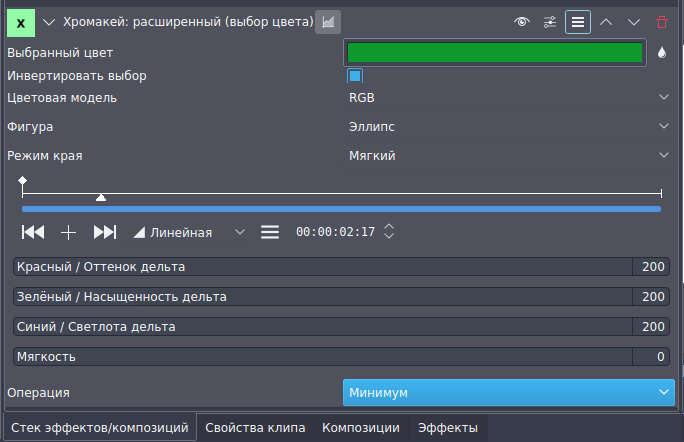
Краткое описание всех параметров:
Выбранный цвет: это цвет который был выбран. Он может быть как прозрачным, так и единственным непрозрачным цветом.
Инвертировать выбор: Если флажок установлен (по умолчанию), выбранный цвет станет прозрачным. Если флажок снят, выбранный цвет останется непрозрачным. Сохранение выбранного цвета непрозрачным может быть более эффективно при работе с простым передним планом и сложным фоном.
Цветовая модель варианты: RGB (красный, зелёный, синий), ABI и HCI (оттенок, насыщенность, светлота).
Разные варианты дают разные результаты. По идее вариант RGB должен давать самый чёткий и лучший результат, но бывает (как I убедился на собственном опыте), вариант HCI или ABI, даёт результат лучше чем RGB. В общем, если RGB не даёт нужного результата, попробуйте другие варианты.
Режим края Варианты: Жёсткий, Широкий, Нормальный, Узкий и Мягкий
Если для параметра «Режим края» задано значение «Мягкий», вы можете воспользоваться ползунком «Мягкость». С помощью этого ползунка определяется мягкость краёв. Чем выше значение, тем мягче будет область выбранного цвета на краях.
«Жёсткий» означает, что мягкость не применяется (области выбранного цвета на краях не смягчаются вовсе). Любая часть изображения или видео либо полностью непрозрачна, либо полностью прозрачна. Выбор этого значения говорит об отсутствии подсвечивания цвета фона за границами объекта и означает, что у вас практически идеальный хромакей.
Оставшиеся значения (Широкий, Нормальный и Узкий) создают постепенный переход между прозрачной и непрозрачной областями. Чем ближе значение к широкому, тем шире будет обводка заполняющая выбранным цветом края объекта (описание больше подходит для значения «Широкий»). Работа с этими значениями будет полезной, если фон не был удалён должным образом.
Оттенок, насыщенность и светлота дельта: Эти три параметра определяют чувствительность цветовой модели. Увеличение этих значений, приведёт к удалению большей области фона. Уменьшение значений, приведёт к удалению меньшей области фона. Для поиска подходящих значений нужно экспериментировать отдельно с каждым клипом.
Дополнительно
См. также Хромакей: базовый, который также преобразует выбранный цвет в альфа-канал, но имеет меньше параметров.
В этой части книги изложены основы теории цвета, которые помогут вам в понимании таких понятий как оттенок, насыщенность, светлота и т.д.

